Zugriff auf den eigenen Webspace mit WinSCP
WinSCP ist ein grafischer Transfer-Client für Windows, dessen Quellcode auf dem von PuTTY und FileZilla basiert. Neben der Möglichkeit, sich über FTP oder SFTP auf einen anderen Rechner zu verbinden, unterstützt WinSCP unter anderem auch FTPS und WebDAV. In diesem Beitrag erklären wir Ihnen, wie Sie sich mit WinSCP auf Ihrem Speicherplatz verbinden können.
Eine Verbindung mit WinSCP erstellen
WinSCP kann hier kostenlos von der Seite der Entwickler heruntergeladen werden: https://winscp.net/eng/docs/lang:de
Nachdem Sie das Programm installiert haben, erscheint auf Ihrem Desktop eine Verknüpfung mit dem Namen „WinSCP“. Um das Programm nun zu starten, doppelklicken Sie auf das Symbol.
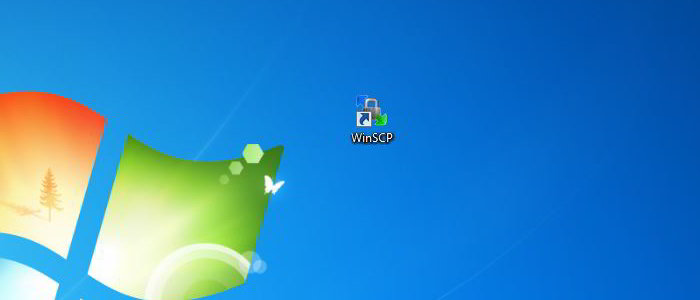
Anschließend öffnet sich das Verbindungsfenster von WinSCP. Hier können Sie Ihren Servernamen, den Login und Ihr Passwort angeben. Sollten Sie eine Verbindung regelmäßig nutzen, können Sie links die Zugangsdaten in separaten Profilen über Verwalten -> Speichern unter sichern.
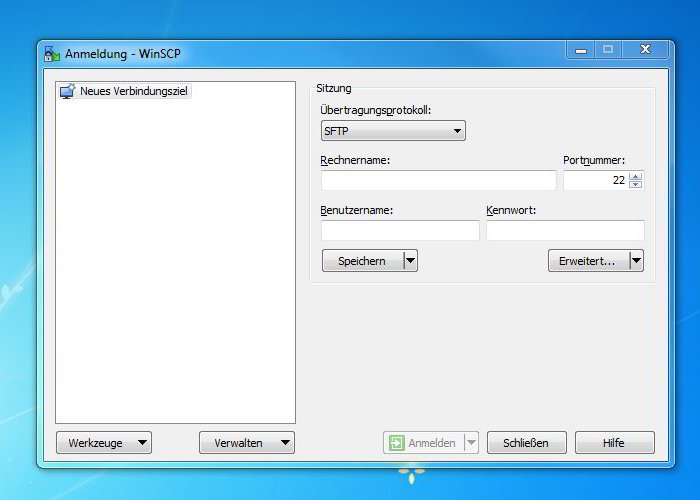
Übertragungsprotokoll: FTP oder FTPS (für eine gesicherte Verbindung)
Rechnername: Ihr Servername
Benutzername: webXX (Ihr Speicherplatz) oder webXXfY (für Unterbenutzer)
Passwort: Ihr Passwort
Klicken Sie anschließend auf Anmelden, um die Verbindung herzustellen.
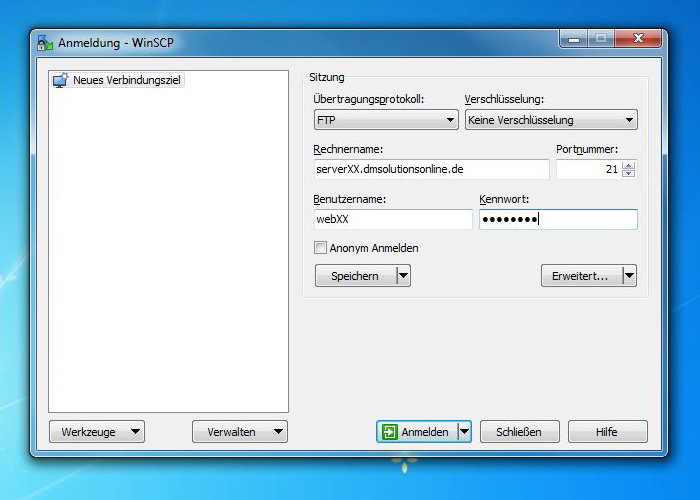
Nach erfolgreicher Verbindung erscheint ein neues Fenster, das dem Windows-Explorer ähnelt. Links finden Sie alle Verzeichnisse und Dateien auf Ihrem Rechner. Rechts finden Sie die Ordnerhierarchie auf Ihrem Speicherplatz. Nun können Sie problemlos Dateien und Verzeichnisse in den Ordnern „files“ und „html“ platzieren.
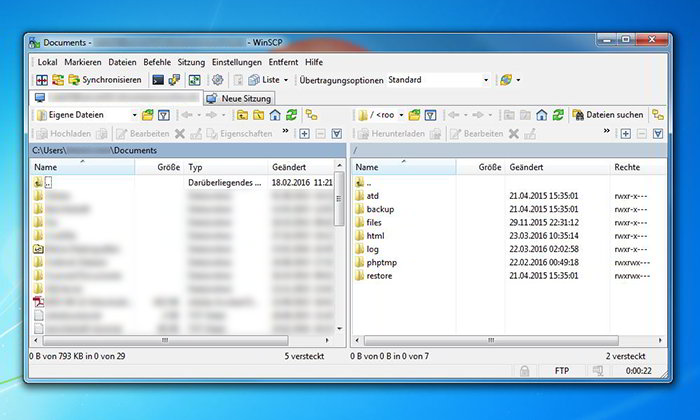
Das war’s! Herzlichen Glückwunsch, Sie haben Sie erfolgreich mit Ihrem Webspace über WinSCP verbunden.

